 数字が嫌い
数字が嫌いtableauとExcelの違いが知りたい



Excelでもグラフは作れるから、別にtableauはいらないのでは?
こんな方向けの記事です。
Excelもtableauも、どちらもデータをまとめてグラフを作ることができます。
実はどう違うのかよくわからない…という方も多いのではないでしょうか。
この記事では、Excelとtableauの特徴と違い、tableauのメリット・デメリットについて解説しています。
- Excelは表計算業務のスピードや質を高めるツールで、グラフ化機能はサブ機能
- tableauはデータのグラフ化がメイン機能で、意思決定のスピードや質を高めるツール。計算はおまけ。
- 企業で分析を始めるのであればまずはExcelで大丈夫
- 大量データをサクサク分析したいならtableauの導入検討を!



順番に解説していきます!
[PR]
tableauとExcelの違いは何? tableauのメリット・デメリットについても解説
Excelのメイン機能は「表計算」 在庫管理や経理などの業務効率化ツール
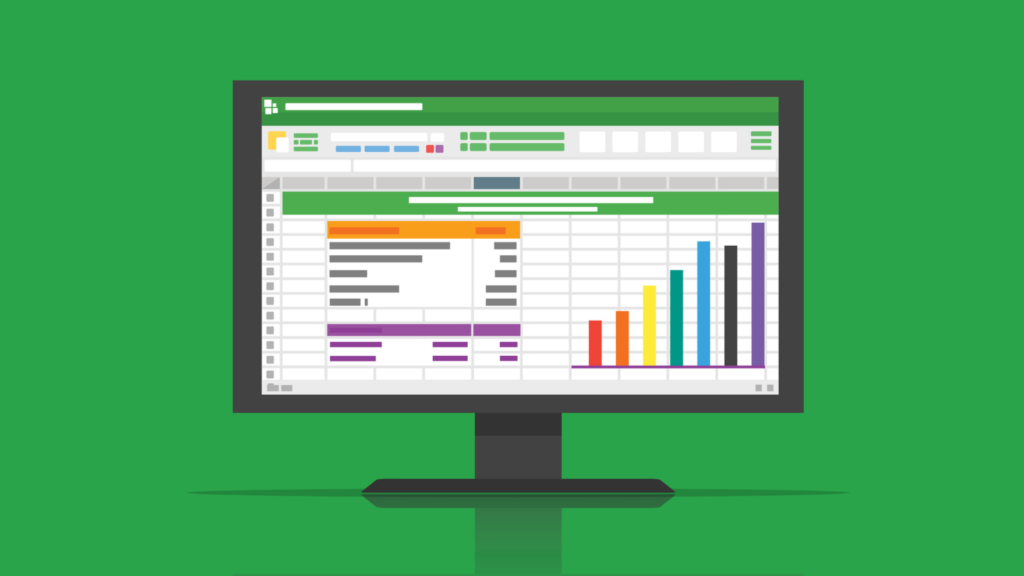
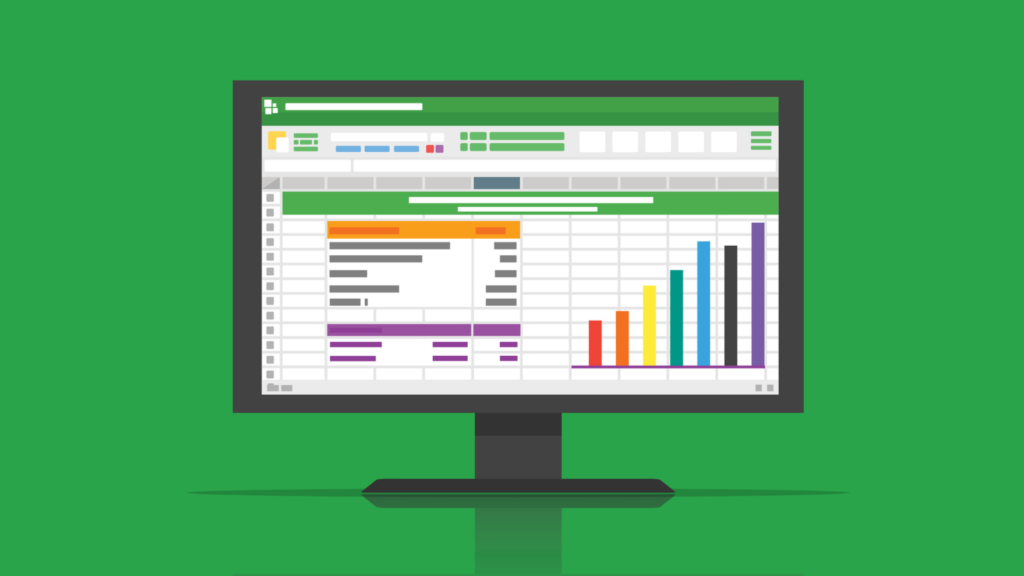
Excelは、顧客情報の入力や、店舗の売上の集計などの「表計算」を簡単に行うことができるツールです。
SUM関数や、AVERAGE関数などを活用し、表で集計するのが簡単なツールになっています。
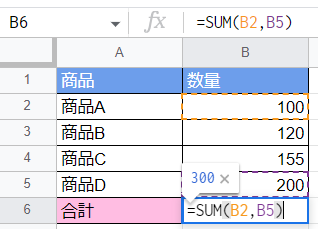
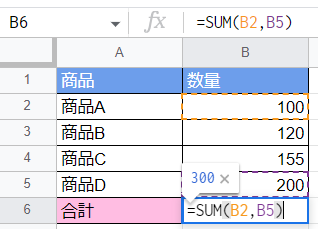
もちろん、作成した表からグラフの作成も可能ですが、あくまでオマケの機能です。
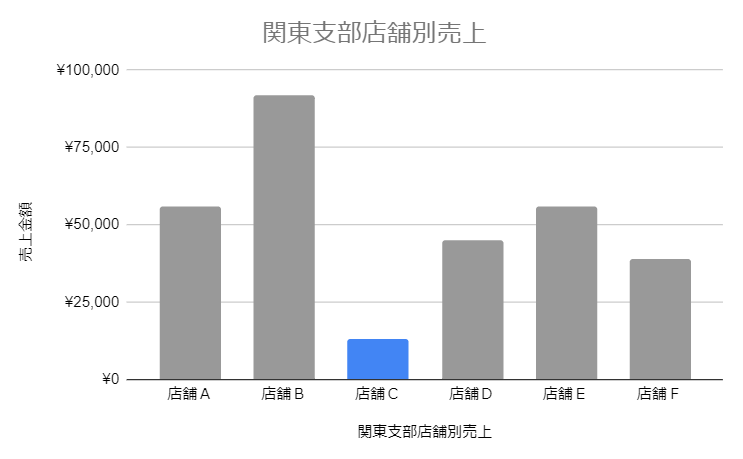
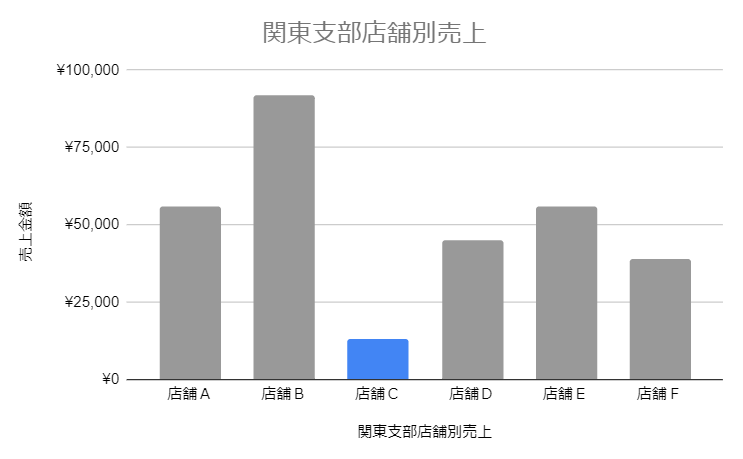



あくまでメインは「表計算」なんですね!
tableauのメイン機能は「グラフ化」 分析・意思決定のスピードを上げるルーツ


一方、tableauはグラフ化によって、分析・意思決定のスピードや質を高めるためのツールです。
例えば、Excelでグラフを作って、分析結果を上司に報告した場合を考えてみてください。



これさ、地域別に見た場合はどんな感じ?



月間じゃなくて年間で見たいんだけど
…という感じで、作り直しになる場合ありませんか。
その場合、Excelだと基にしている表を作り変える必要があります。
- 元のデータを別の表に作り直し
- ピボットテーブルで集計し直し
そして作り直した表を「挿入」→「グラフ」でグラフを再作成。
もちろんデフォルトのグラフが生成されてしまうので、目盛線や配色を調整してグラフを作り直す…と、どうしてもひと手間かかってしまいます。
tableauの場合はどうでしょうか。
tableauの場合は、各要素をドロップ&ドラッグすることで簡単に表を作成することができます。
要素をグループにまとめたり、分解したり、割合をグラフ化したりが直感的に行うことができます。



疑問が出た時点ですぐにグラフを再作成、その場で確認をすることでExcelでグラフを作った場合よりも早く「判断・意思決定」が行えるのです。
tableauのメリット①:直感的にグラフが作成・深掘りができる!


tableauを使うと、データソースからシートに項目をドラッグ&ドロップするだけで簡単にグラフを作成することができます。
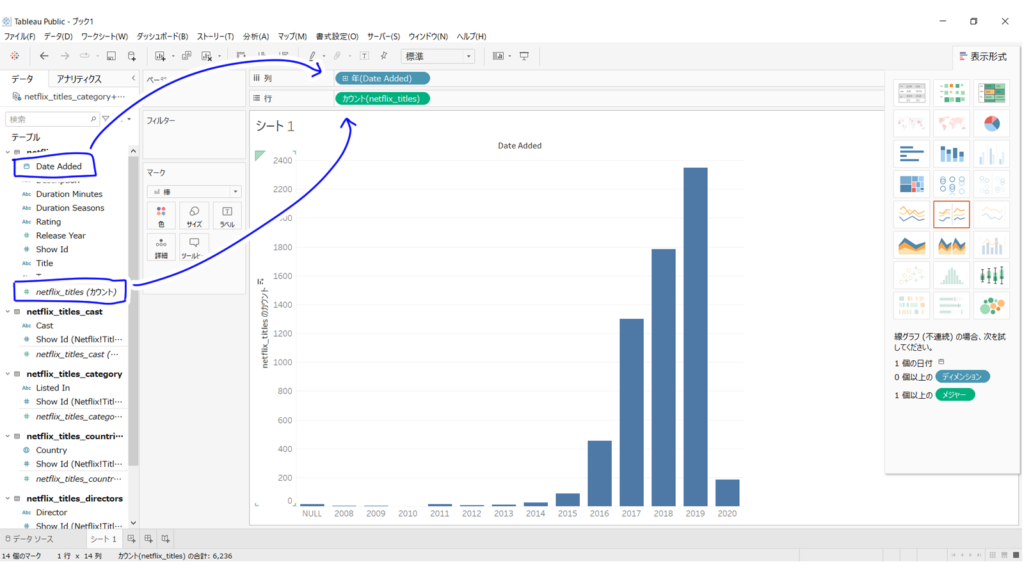
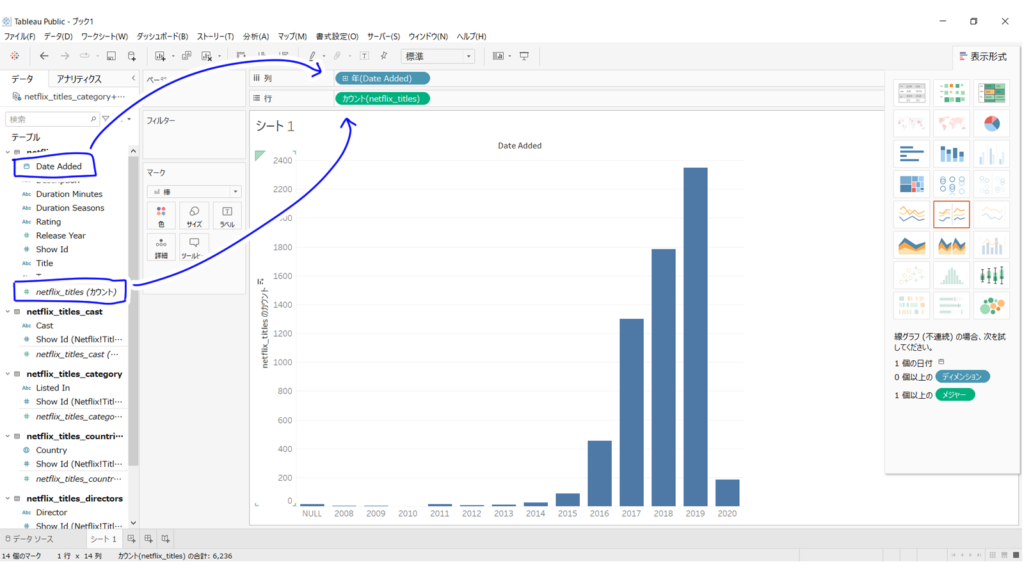
もちろん項目の入れ替えもドラッグ&ドロップで簡単に可能です。
これがエクセルの場合だと、(作り方によりますが)一般的には、元データから年別のデータを表で集計して、グラフ化することになるので、どうしても手間がかかります。
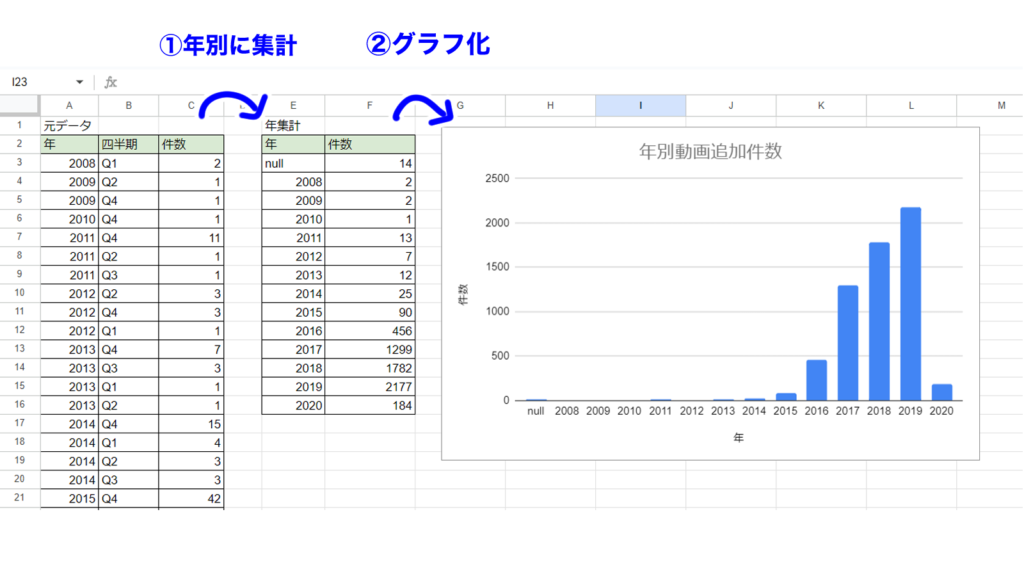
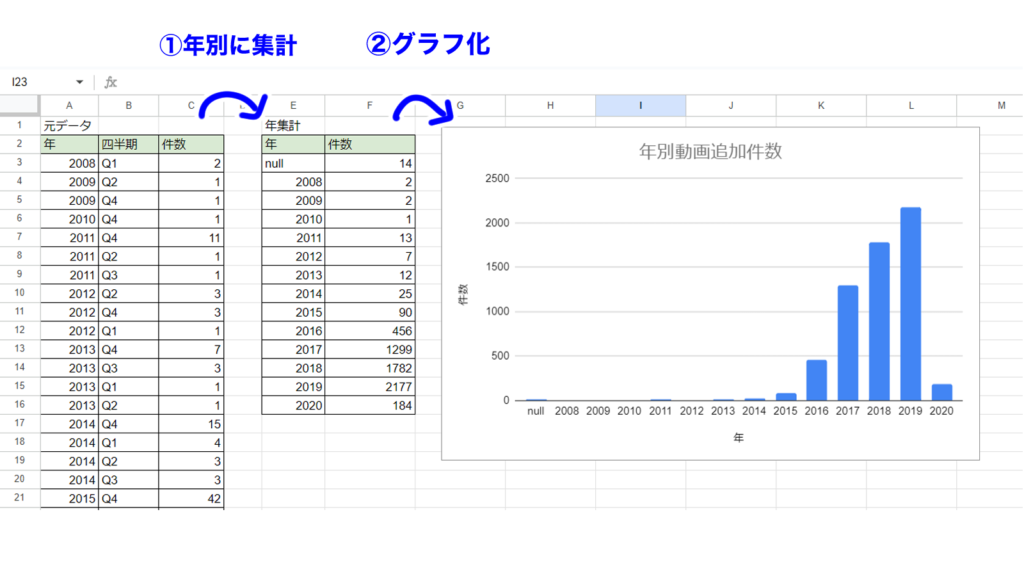



どうしても一度表計算を挟みますよね…
また、tableauの場合は、四半期別にみたいな…という時でもワンクリックでグラフが更新されます。
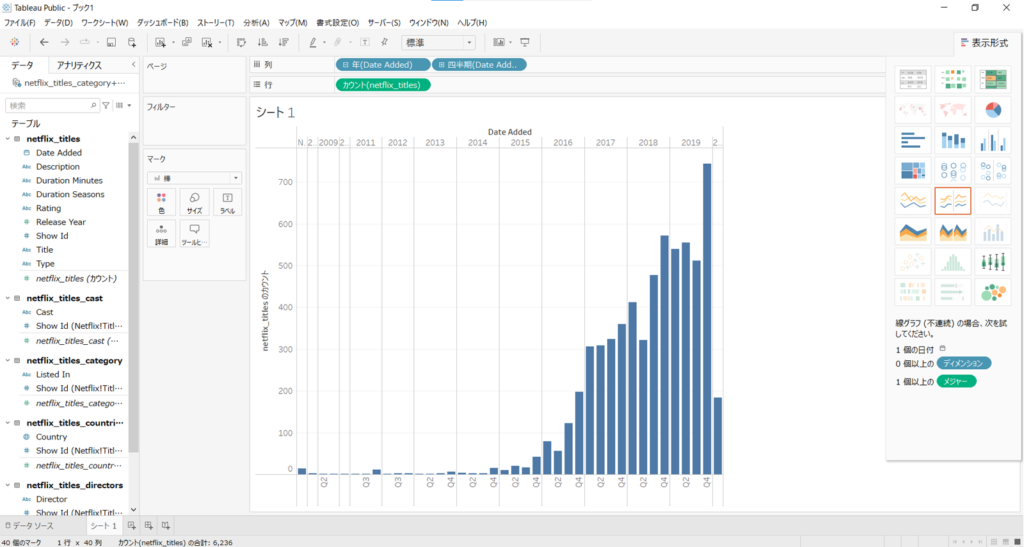
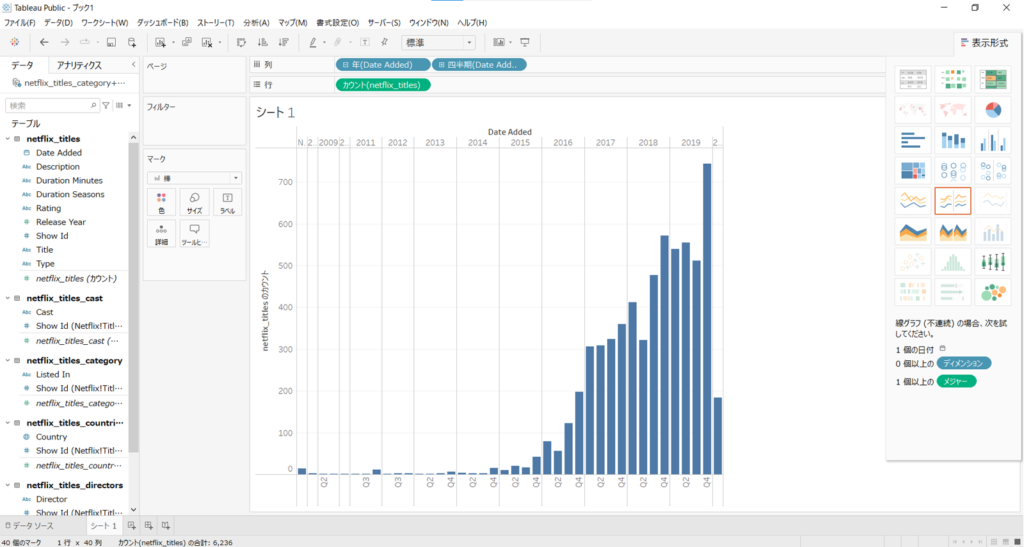
されに、上位5位のみのグラフにしたいな…という場合でも、フィルターをかけてあげれば…
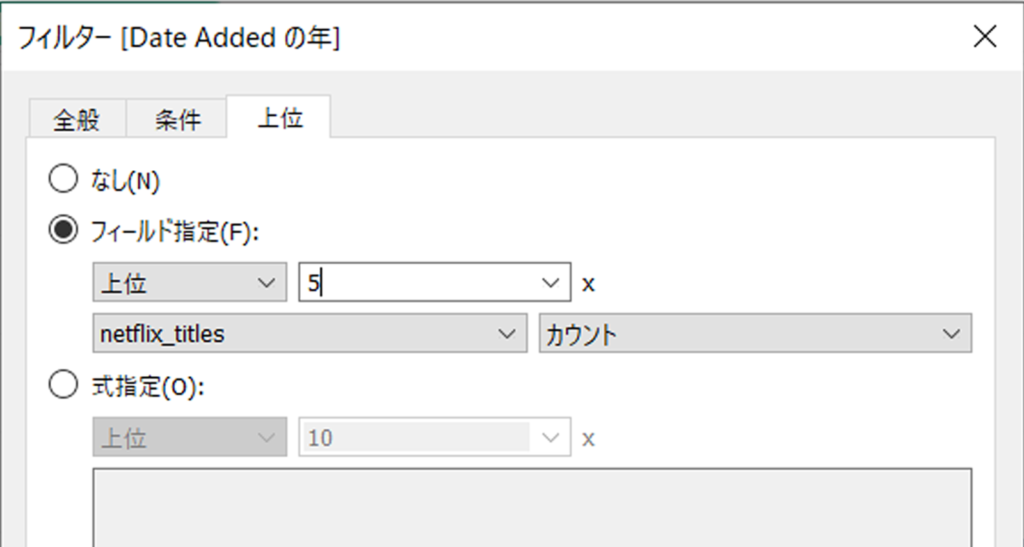
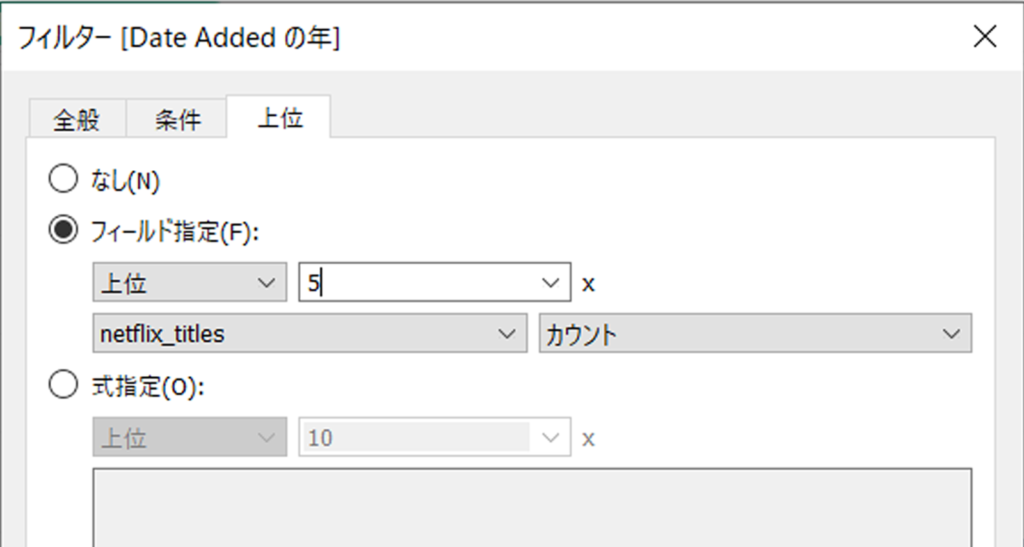
簡単に絞り込むことができます。
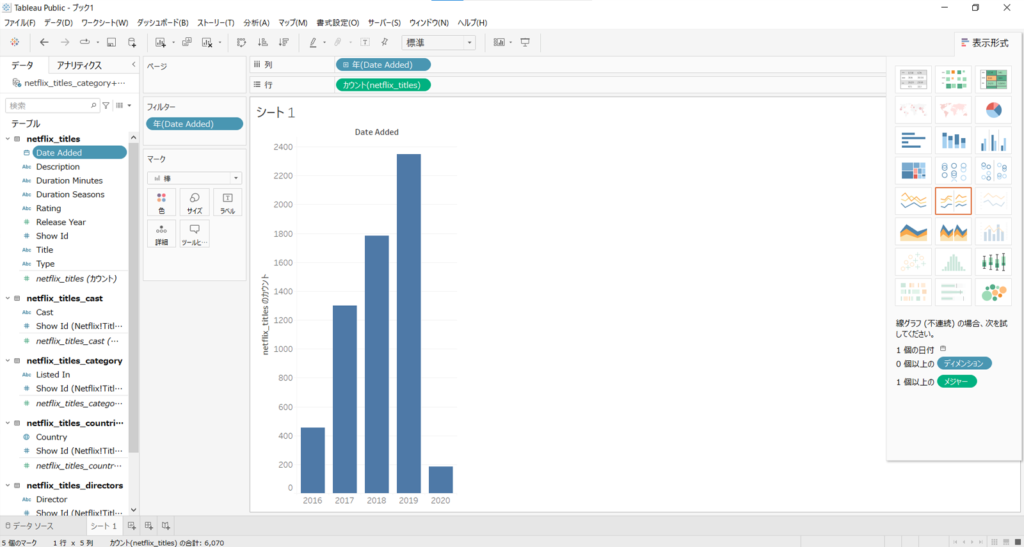
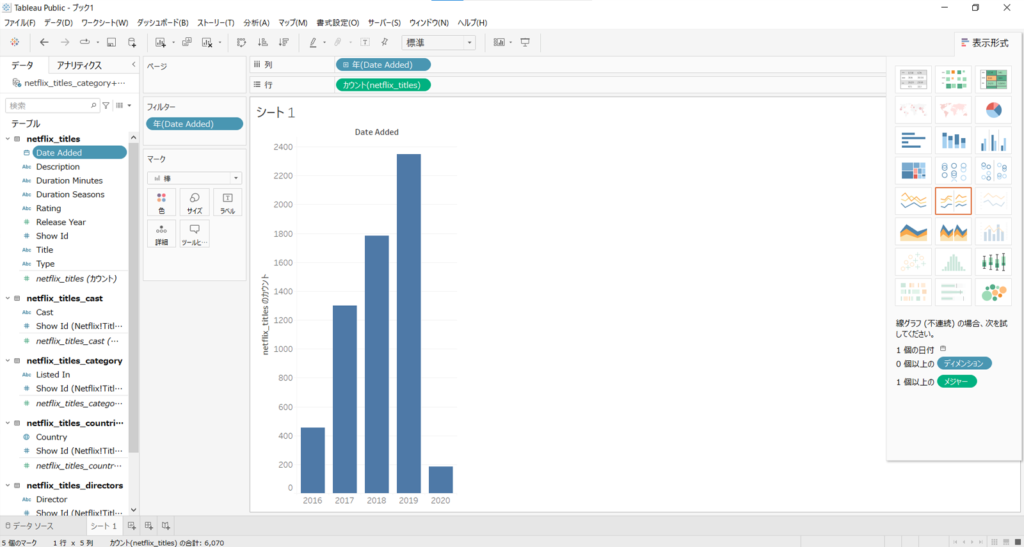
これがExcelの場合は、まず表を作成しグラフ化した後、さらに上位を抽出しグラフ化する必要があります。
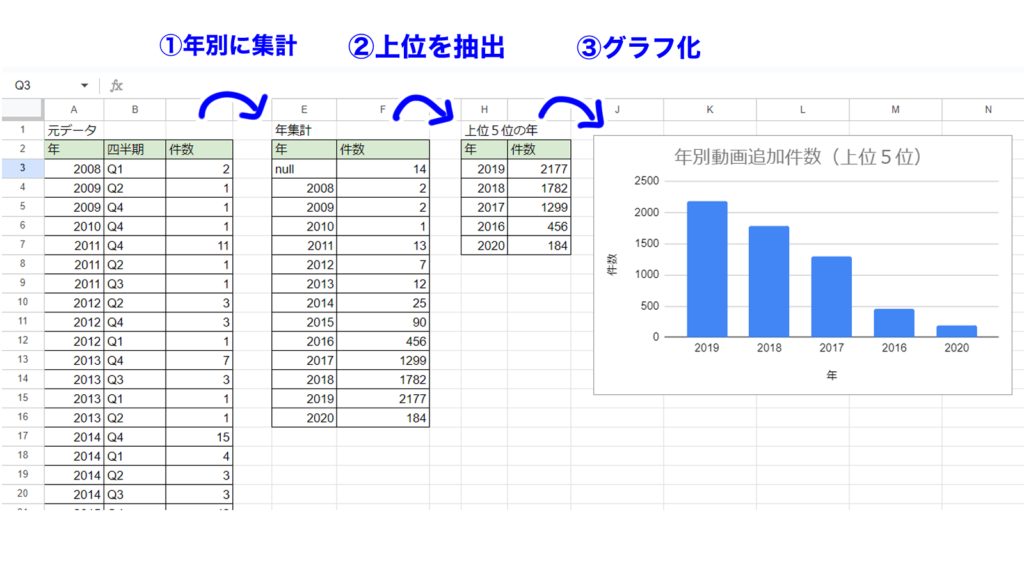
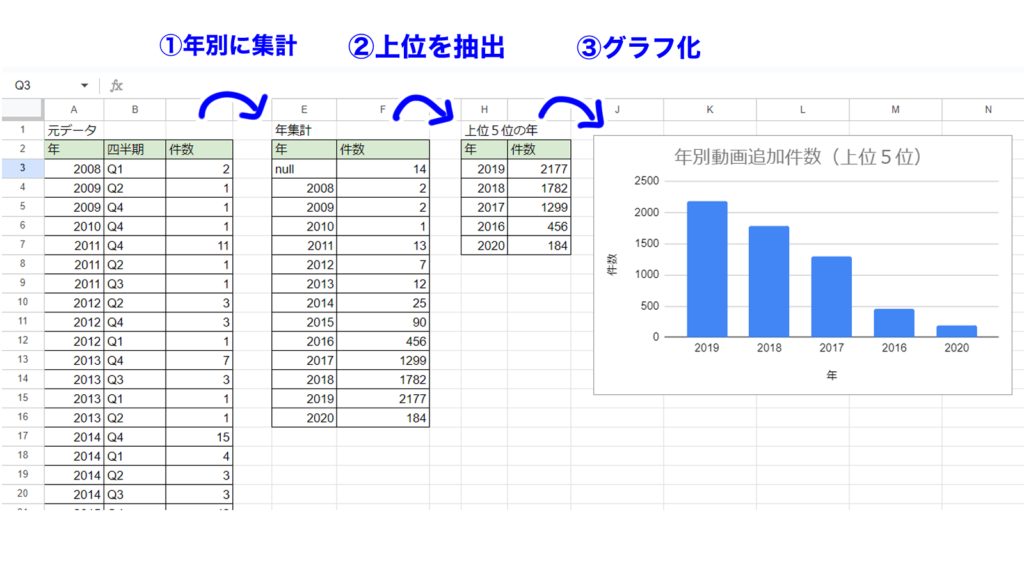



tableauはサクサクグラフを更新、深掘りできるので余計な作業が不要で、分析に集中できるのです!
tableauのメリット②:複数人での共有がとても楽!


作成した分析結果の共有もtableauなら、グラフをまとめる「ダッシュボード」を作成しておくことで簡単に共有することができるようになります。
Excelでグラフを作成した場合は、報告用のパワーポイントを作成してグラフを画像で張り付けて…データが変わったらグラフを作り直して貼り付け直して……という形式になっていませんか?
情報を見たい人がtableauを利用することで情報へのアクセスを簡単に行えるようになるわけです。
「資料を更新してまた報告します…!」という手間を削減できるのはかなりありがたいです。



続いて、tableauのデメリットについても触れておきます
tableauのデメリット①:導入費用が高い


Excelを導入している企業が多いので、新たに費用が掛かることはあまりありませんが、tableauを導入しようとした場合は、別途費用が掛かります。
Tableauの料金は1ユーザーあたりの年間払いとなっています。継続して利用する場合には毎年支払いが必要になります。
| 料金プラン | 1ユーザあたりの価格 | 最低購入数 |
|---|---|---|
| Tableau Creator(機能制限なし) | 102,000円/年 | 1 |
| Tableau Explorer(一部機能制限あり) | 51,000円/年 | 5 |
| Tableau Viewer(閲覧のみ) | 18,000円/年 | 100 |
Tableau Creator1ユーザ分でも年間10万円、一般従業員用に閲覧のみのTableau Viewerを購入しようとすると、最低購入数が100のため、年間180万円必要になります。



気軽に承認してもらえる額ではなさそう…


tableauのデメリット②:導入時に学習コストが掛かる


Excelは一般的に普及しているので「すでに使えるよ!」という方も多いでしょう。
慣れている方であれば、データをまとめてグラフ化することはそう難しい作業ではありません。
しかし、tableauの場合は使ったことがない方がほとんどですので、やはり最初は勉強が必要になります。
実際は、直感的にグラフを作成することができるのでそこまで難しいものではありませんが、使ったことのないソフトへの抵抗は意外に強いものです。
最初の「なんか難しそう」という心理ハードルがあるのがデメリットといえるでしょう。



でも大丈夫! 簡単な勉強方法をご紹介します!
tableauおすすめの学習方法①:Vtuberと一緒に楽しく勉強しよう!
BIツールの勉強は難しいイメージがありますよね。
外部研修などで勉強しようと思ってもどうしても眠くなりがち……でも大丈夫です。画期的な方法があります。
可愛いVtuberに教えてもらえばよいのです!
私のおすすめは「七夜聖りあら」ちゃんの学習動画です。
「七夜聖りあら」ちゃんは、NTTデータ バリュー・エンジニア公式Vuber。
tableauの使い方、グラフの作成方法などを動画で解説しています。



可愛いうえに説明がわかりやすい! 初心者は是非チェックしてみてください!




tableauおすすめの学習方法②:オンライン学習サービスでもう少し詳しく勉強しよう!
もう少ししっかり学習してみたい…!という方は、同じ動画学習でももう少し専門的なチャンネルでの学習がおすすめです。
データ分析を学ぶには、オンライン動画サービス「Udemy(ユーデミー)」がオススメです。


tableauの学習をするならこちらの講座がおすすめです。
Udemy:【初級~中級者向け】Tableauスタートダッシュ(基本操作マスター)


| 価格 | 15,800円(税込) |
| 学習時間 | 約5時間48分 |
| 講師 | Ryusuke Shimizu 様 |
\3/28までセール実施中!/



Udemyでは頻繁にセールを行っているので、セール時に購入するのがおすすめです。
みんなもtableauを学んで使ってみよう!


tableauはExcelよりも直感的にグラフが作れるツールではありますが、はじめて使うにはちょっとハードルや癖があります。
まずはtableauについて学んで、実際に使ってみて、サクサクグラフが作れる感覚をぜひ味わってみてください。



まずはExcelでも十分だけど、tableauで効率的にデータ分析を行えると生産性もあがりますよ! みんなもtableau使ってみよう…!



コメント